很多用户使用电脑windows7系统久了之后都会遇到系统故障问题需要重装系统进行修复,但却不知道该如何进行操作,那么接下来小编就给大家带来win7系统重装系统教程,希望能帮助到大家。
工具/原料:
系统版本:windows7
品牌型号:联想i7000
软件版本:黑云一键重装系统工具;咔咔装机系统工具
方法/步骤:
方法一:使用黑云一键重装系统工具操作
1、win7系统重装系统教程,首先我们在电脑上下载并重装黑云一键重装系统。

2、接着选择我们需要的数据进行备份,这款重装软件只删除系统盘(C盘)数据,其他盘文件不会影响,点击备份并进行下一步即可。

3、当我们进入选择系统的界面后,可以根据电脑配置或者根据自己使用习惯选择,一般内存2G选择安装32位系统,内存4G以上选择安装64位系统,选择好之后,点击安装此系统进入下一步。

4、接着点击安装此系统之后将会进入自动下载系统过程。

5、下载完成之后,会配置重装文件,执行倒计时进行系统安装,第一阶段安装完成后,自动重启电脑。

6、重启电脑后,将会自动安装系统组件、驱动、以及系统激活等等相关操作。

7、ghost完成后会重启进入安装系统阶段,最后重启电脑进入系统桌面就代表系统重装成功啦。

方法二:使用咔咔装机工具操作
1.首先我们打开咔咔装机一键重装系统,然后点击需要安装的系统,选择“安装此系统”。

2.然后就会进入到系统镜像下载的页面,我们无需手动操作,耐心等待下载完成即可。
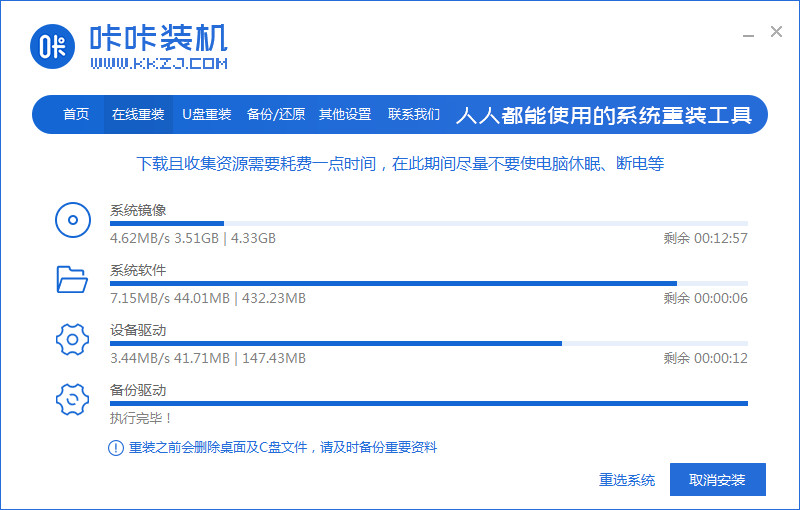
3.在下载完成后,根据提示我们需要重启电脑操作,我们点击“立即重启”选项。
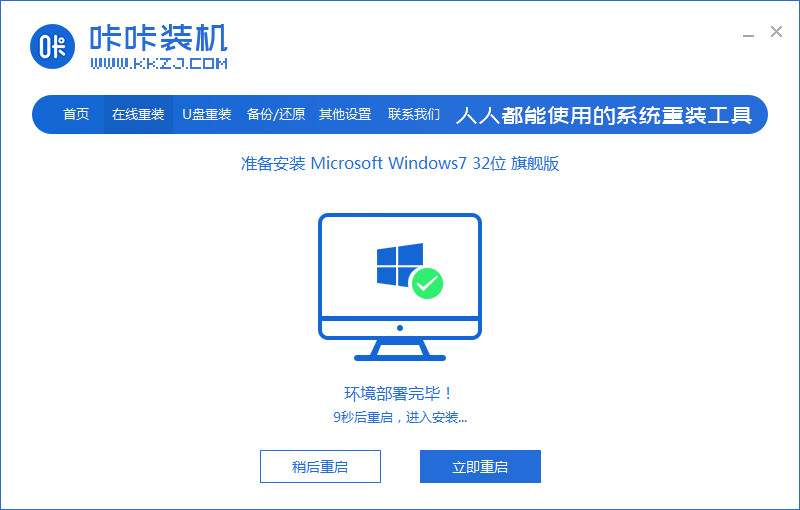
4.当我们重启进入到启动项页面时,点击第二个选项进入到pe系统中。

5.在进入到桌面,我们打开咔咔装机工具,然后开始自动安装系统镜像文件。
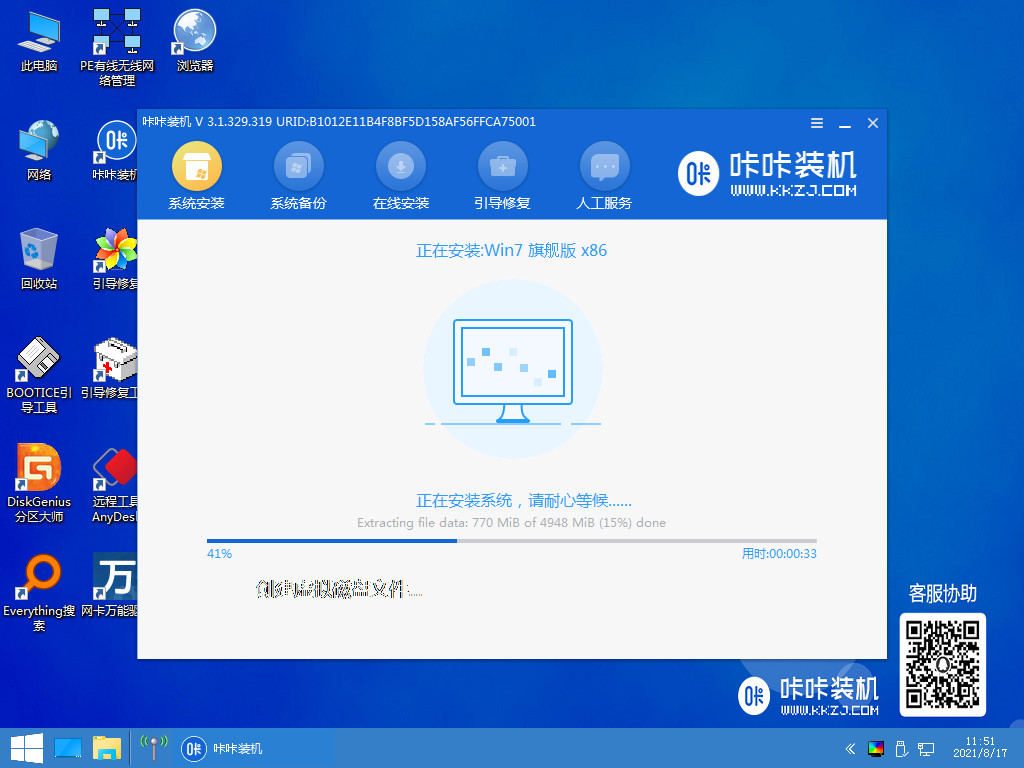
6.等待安装完成即可,安装完成后再次重启电脑操作。
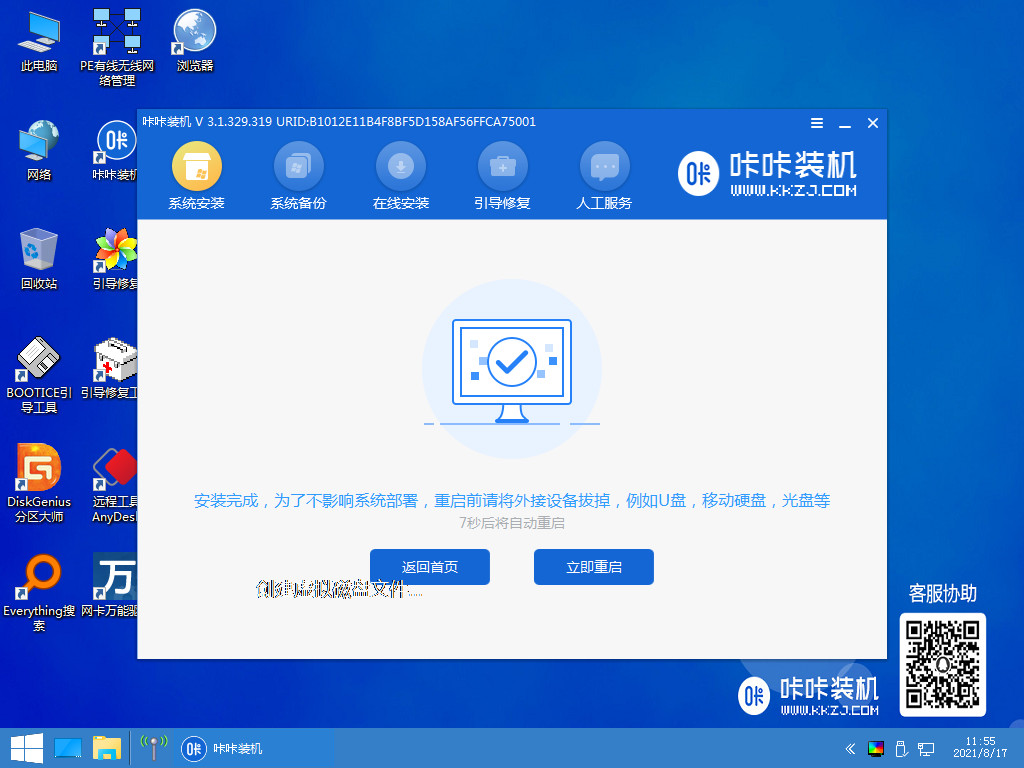
7.当我们重启进入到系统页面时系统重装就成功了。
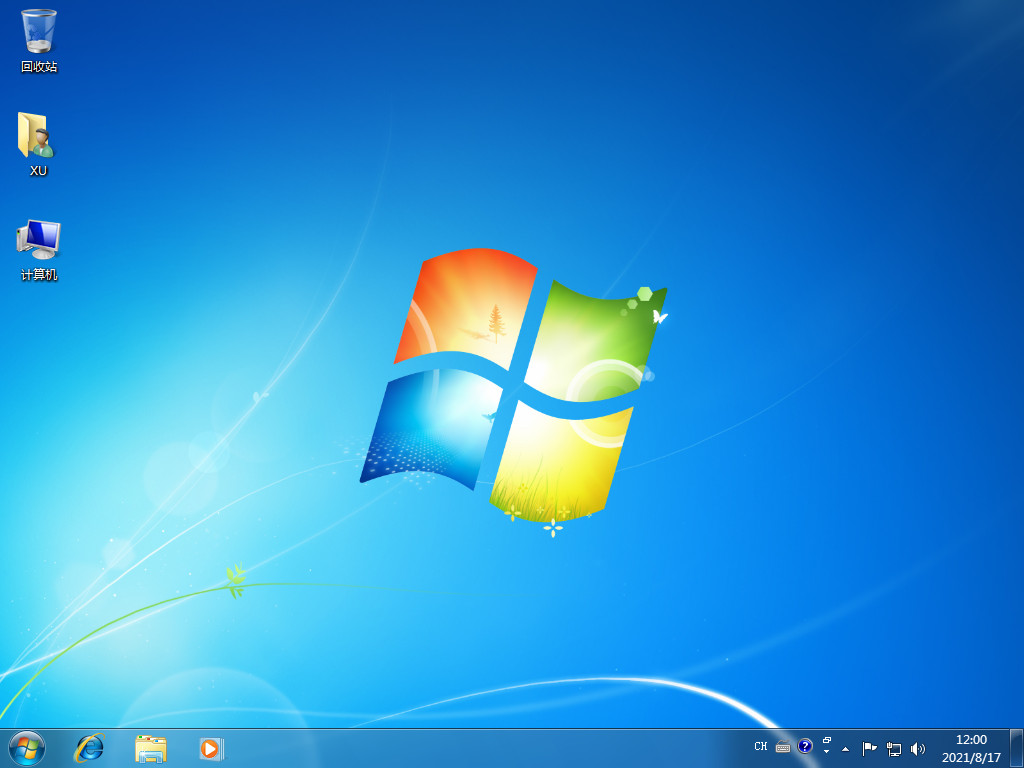
知识拓展:
现在比较完善的电脑系统就windows7和windows10,那么这两款系统有很忙区别呢?我们接着往下看。
windows7系统和windows10系统的区别:
1. 用户界面:
Windows 10的用户界面更加现代化,采用了平铺式的开始菜单和动态磁贴,而Windows 7的话,则是采用了传统的开始菜单和任务栏。


2.安全性:
Windows 10比Windows 7系统是更加安全,因为windows10系统它具有更多的安全功能,例如Windows Hello、Windows Defender安全中心、虚拟化安全等。


3. 兼容性:
Windows 10相对于Windows 7来说,兼容性更加好,windows10系统可以兼容更多的硬件设备和软件程序。

4. 更新:
Windows 10系统的更新速度更快,每年都会推出两个大型更新,而Windows 7的话,则是只会推出一些小型的更新。

5. 云服务:
Windows 10系统更加注重云服务,例如OneDrive、Cortana等,而Windows 7则是没有这些功能的。

6. 支持:
Windows 10是微软公司的目前主流的操作系统,它将得到更长时间的支持,而Windows 7的支持已经于2020年1月14日机已经结束了。

7.总的来说:
Windows 10系统相对于Windows 7系统来说更加现代化、安全、兼容性更好、拥有更多的云服务和更长时间的支持。但是不得不说,Windows 7也是一个非常稳定和可靠的操作系统,很多用户仍然在使用它。
总结:
以上就是小编给大家带来的关于windows7系统电脑怎么重装系统的详细方法,还给大家介绍了关于windows7系统和windows10系统的区别,希望能帮助到大家。